CAD怎么绘制消失河段?
设·集合小编 发布时间:2023-04-17 13:35:30 396次最后更新:2024-03-08 12:11:44
CAD是目前使用广泛的电脑辅助设计软件,在使用CAD绘制建筑或者地形图纸的时候,有时候会接触到一些河道,那么CAD怎么绘制消失河段?这就来告诉大家方法。
想了解更多的“CAD”相关内容吗?点击这里免费学习CAD课程>>
工具/软件
硬件型号:小新Air14
系统版本:Windows7
所需软件:CAD2014
方法/步骤
第1步
打开cad,点击插入块工具,如下图。
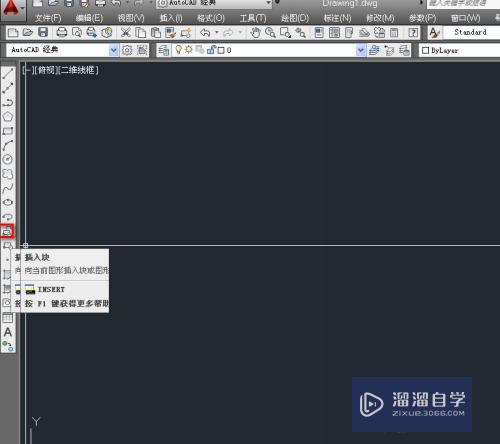
第2步
点击浏览,选择要插入的块,点击打开,如下图。

第3步
连续点击确定来插入1:1的块,不做旋转等操作,如下图。

第4步
选中插入的块,点击打散,如下图。

第5步
选中所有线条,修改线型为连续线,如下图。

第6步
使用画弧工具,绘制两段弧,如下图。

第7步
使用打断工具,将两段弧之间的曲线打断,如下图。

第8步
使用样条曲线工具,连接打断点,补充曲线,如下图。

第9步
修改补上曲线的线型为虚线,如下图。

第10步
使用多段线绘制一个箭头,如下图。
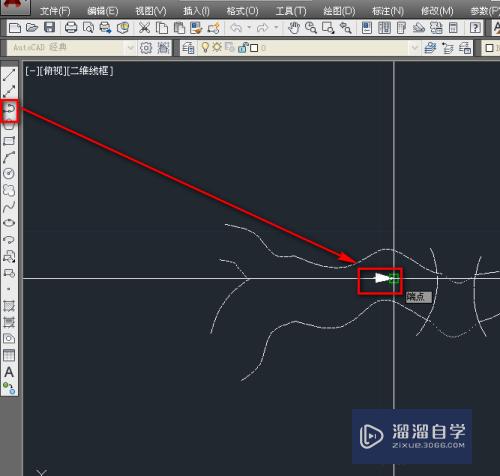
第11步
使用直线工具绘制箭尾即得到了消失河段的图示,如下图。

- 上一篇:CAD中快速修改单位的方法
- 下一篇:CAD中布局的用法
相关文章
广告位


评论列表